5 fonctionnalités cachées AirPods dans iOS 26 Vous devriez essayer
Publié: 2025-09-19Après des mois de tests bêta, Apple a finalement déployé iOS 26 pour les iPhones éligibles. La mise à jour apporte un nouveau design, de nouvelles fonctionnalités de personnalisation d'écran de verrouillage et de nombreuses nouvelles fonctionnalités.
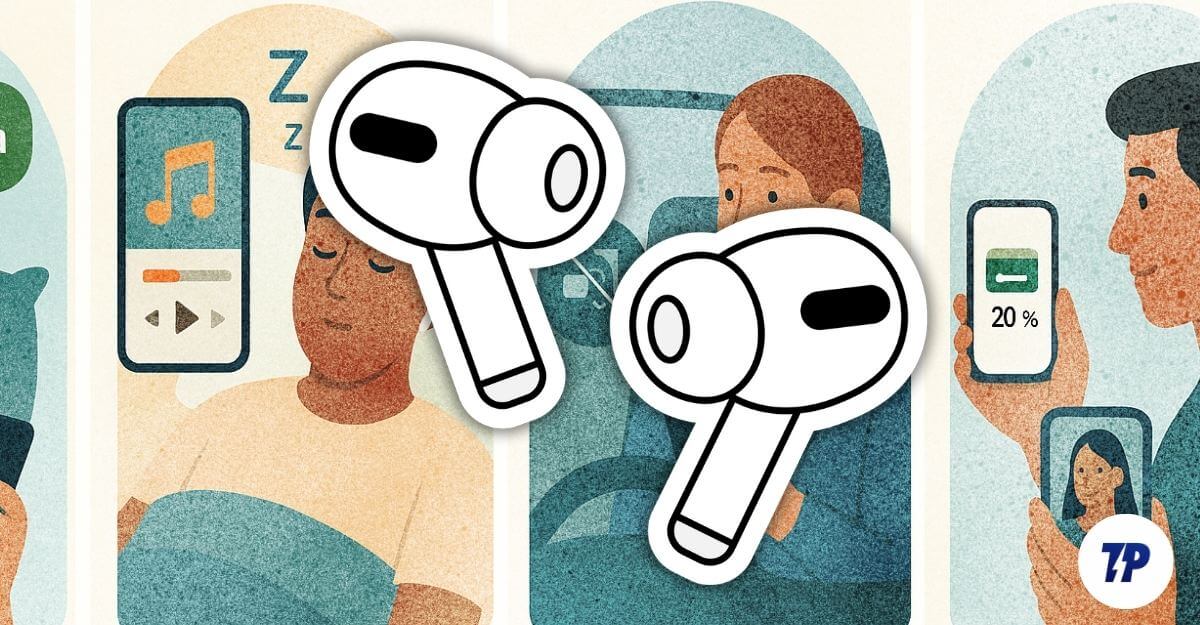
Si vous possédez également AirPods Pro, maintenant avec iOS 26, vos AirPods peuvent automatiquement détecter et suspendre la musique lorsque vous vous endormez, contrôlez l'application de la caméra sur votre iPhone, et également traduire en direct en temps réel, ainsi que d'autres fonctionnalités utiles.
Si vous possédez un AirPods Pro et mis à niveau votre iPhone vers le dernier iOS 26, voici les 5 fonctionnalités cachées que vous devez connaître.
Table des matières
5 AirPods Pro Hidden Fonctionnaires dans iOS 26
Fonctionnalité | Ce qu'il fait | Modèles AirPod pris en charge | Modèle d'iPhone requis |
|---|---|---|---|
Traduction en direct | Vous pouvez traduire les conversations en temps réel à l'aide de vos AirPods. | Airpods Pro 2, Airpods Pro 3, AirPods 4 avec ANC | iPhone 15 Pro ou plus récent avec Apple Intelligence |
Pause quand tu dors | Arrêtez automatiquement de la musique ou de la vidéo lorsque vous vous endormez. | Airpods Pro 2, Airpods Pro 3, AirPods 4 avec ANC | Tout iPhone compatible avec iOS 26 |
Gardez l'audio dans AirPods uniquement | Arrêtez de jouer de la musique dans vos AirPods en passant par des haut-parleurs de jeu de voitures | Airpods Pro 2, Airpods Pro 3, AirPods 4 avec ANC | Tout iPhone compatible avec iOS 26 |
Notifications de batterie | Soyez averti des alertes de batterie basse ou élevée pour le boîtier AirPods. | Airpods Pro 2, Airpods Pro 3, AirPods 4 avec ANC | Tout iPhone compatible avec iOS 26 |
Contrôle de la caméra | Vous pouvez utiliser AirPods comme obturateur à distance pour les photos et les vidéos. | Airpods Pro 2, Airpods Pro 3, AirPods 4 avec ANC | Tout iPhone compatible avec iOS 26 |
Traduction Apple Live
La fonction de traduction Apple Live change la donne pour la traduction en direct. Au lieu de retirer votre smartphone à chaque fois, vous pouvez maintenant utiliser votre AirPods Pro pour traduire les conversations en temps réel.
Si l'autre utilisateur utilise également AirPods, vous pouvez avoir des conversations entièrement transparentes avec une traduction en temps réel dans vos langues préférées.
Le seul inconvénient est qu'il n'est disponible que pour les derniers modèles. Votre iPhone doit être iPhone 15 ou version ultérieure avec le support d'Apple Intelligence, et vous devez avoir AirPods Pro 2 ou version ultérieure avec la puce H2 à l'intérieur. Si votre appareil répond aux exigences, suivez les étapes pour configurer la traduction en direct sur votre iPhone.
- Avant de vous assurer que votre appareil est mis à niveau vers Apple iOS 26 et le micrologiciel AirPods jusqu'à la dernière version.
- Ouvrez les paramètres de votre iPhone
- Accédez aux paramètres Bluetooth et sélectionnez votre AirPods Pro.
- Faites défiler vers le bas et sous la section de traduction , sélectionnez les langues.
- Maintenant, téléchargez votre langue préférée.
Comment utiliser la traduction en direct
- Une fois que vous avez configuré une traduction en direct sur votre appareil, pour l'utiliser, appuyez et maintenez la tige sur vos deux AirPods simultanément .
- Maintenant, il activera automatiquement la traduction en direct.
- Voilà, lorsque l'utilisateur utilise AirPods, il traduirea automatiquement la voix dans sa langue préférée au fur et à mesure qu'ils parlent. Si vous souhaitez traduire votre langue pour les autres, vous pouvez utiliser votre iPhone, ou si l'autre personne utilise également les AirPods, ils peuvent suivre le même processus pour traduire votre voix dans leur langage préféré en temps réel. \
Voici la vidéo sur la façon d'utiliser la fonction de traduction Apple Live sur votre iPhone et AirPods Pro:
Pause automatiquement de la musique lorsque vous vous endormez
Si vous écoutez de la musique ou un podcast avant d'aller au lit, cela peut être très utile.

De nombreuses applications, y compris Spotify, offrent une minuterie de sommeil qui arrête automatiquement la lecture après un certain temps. Cependant, les inconvénients sont que si vous oubliez de régler le temps, votre iPhone continuera de jouer de la musique jusqu'à ce que vous vous réveilliez ou que vous l'éteignez manuellement, ce qui non seulement draine la batterie mais aussi la qualité de votre sommeil. 
Avec iOS 26, Apple a ajouté un détecteur de sommeil automatique qui détecte lorsque vous vous endormez tout en écoutant de la musique ou en regardant une vidéo et en faisant une pause automatiquement. Maintenant, au lieu de compter sur une minuterie de sommeil fixe dans les applications qui ne s'arrêtent qu'après que le temps est atteint, vos AirPods utilisent un capteur de mouvement ou un autre signal pour déterminer si vous vous endormez et en pause automatiquement la musique.
Semblable à la traduction en direct, cette fonctionnalité n'est actuellement prise en charge que sur AirPods 4, AirPod Pro 2 et AirPods Pro 3, et il ne fonctionne que lorsque vous êtes connecté à un appareil compatible comme un iPhone, iPad, Mac ou Apple TV avec les 26 dernières versions OS.
Comment activer cette fonctionnalité sur votre iPhone
- Connectez vos AirPods à votre iPhone.
- Ouvrez les paramètres de votre iPhone et appuyez sur les paramètres Bluetooth, puis appuyez sur le (i) à côté de vos AirPods connectés.
- Maintenant, faites défiler vers le bas et allumez la fonctionnalité qui indique des médias en pause lorsque vous vous endormez.
- Si vous ne voyez pas cette fonctionnalité, mettez à jour votre firmware AirPods dans la dernière version.
Arrêtez l'audio qui passe automatiquement à vos haut-parleurs de voiture
La commutation transparente Apple peut être utile pour basculer facilement audio en différents appareils, mais il y a des moments où vous souhaitez garder votre audio sur un appareil sans changer. Apple Carplay est un tel exemple, où l'audio passe de vos AirPods aux haut-parleurs de votre voiture, ce qui peut être inconfortable. Surtout lorsque vous êtes en appel privé ou que vous avez une réunion.
Auparavant, la seule solution consistait à désactiver toute la fonction de connexion sans couture, mais avec iOS 26, Apple a maintenant ajouté la possibilité de verrouiller l'audio dans les AirPods, empêchant de changer automatiquement vers d'autres appareils comme Carplay tout en gardant la connexion transparente.
Comment empêcher le passage audio vers d'autres appareils
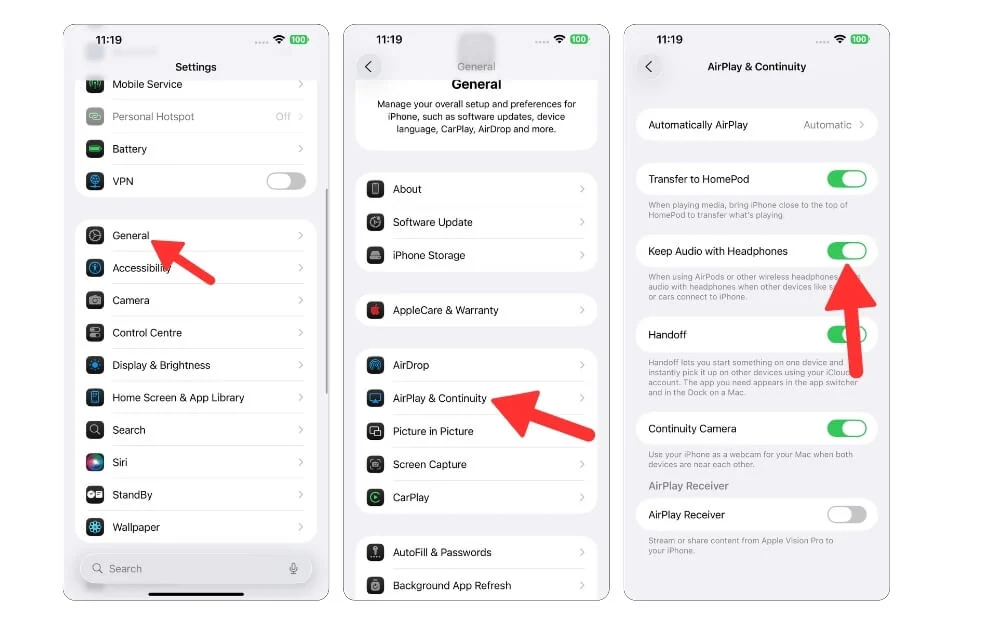
- Ouvrez les paramètres de votre iPhone et accédez aux paramètres généraux
- Faites défiler vers le bas et appuyez sur Airplay & Continuity
- Activez maintenant l'option qui dit, gardez l'audio avec des écouteurs.
Recevez des notifications de batterie pour votre étui de chargement

Un autre ajout utile à iOS 26 pour AirPods est la notification de la batterie pour votre boîtier de charge AirPods. Cela vous aide non seulement à connaître le pourcentage de batterie exact de votre boîtier de charge AirPods et combien de temps vos AirPods peuvent durer, mais il peut également éviter de porter un boîtier de charge mort, qui m'est arrivé plusieurs fois.
Alors qu'Apple montre déjà un faible avertissement de pourcentage de batterie pour AirPods lorsque vous les portez, avec la nouvelle mise à jour iOS 26, vous serez informé même lorsque vous ne portez pas votre AirPods Pro. Apple vous rappelle de charger votre batterie de boîtier AirPods lorsqu'elle tombe à un certain niveau, ou aussi lorsque la charge est pleine. Suivez ces étapes pour l'activer.
Comment obtenir des notifications de batterie pour votre AirPods Pro
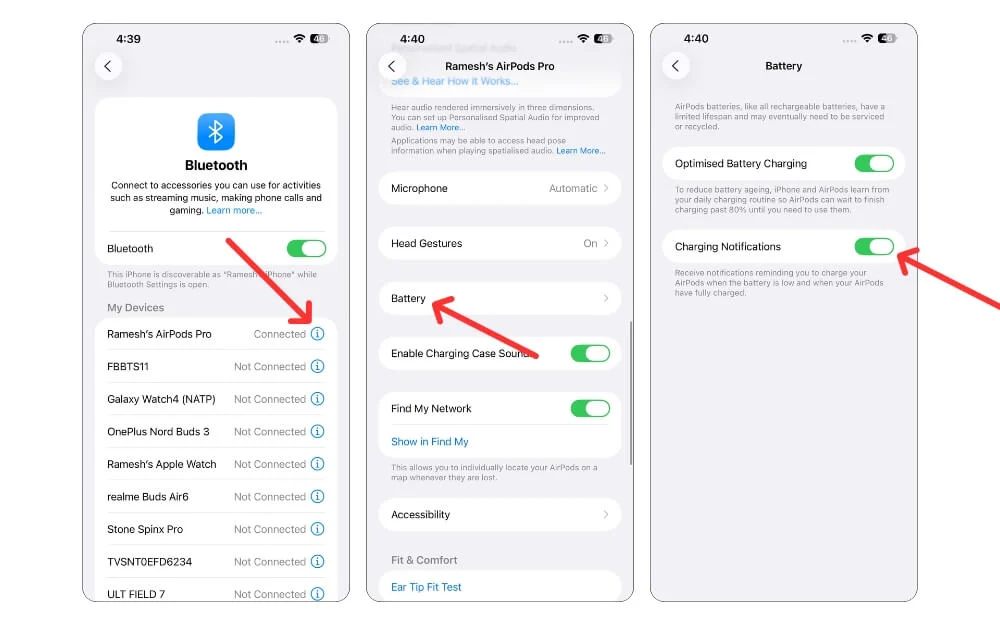
- Connectez vos AirPods à votre iPhone
- Ouvrez les paramètres de votre iPhone et accédez aux paramètres Bluetooth
- Maintenant, appuyez sur le symbole (i) à côté de vos AirPods
- Faites défiler vers le bas et appuyez sur l'option de batterie
- Ici, activez l'option qui indique les notifications de charge.
Utilisation de vos AirPods pour contrôler l'appareil photo sur votre téléphone

Peu importe comment les caméras téléphoniques avancées sont devenues au fil du temps, si vous souhaitez prendre un selfie de groupe, placer le smartphone à distance et définir une minuterie pour capturer la photo est toujours la méthode la plus utilisée.
Si vous possédez une Apple Watch, vous pouvez l'utiliser comme obturateur à distance, mais cela prend plusieurs étapes.
Avec iOS 26, vous pouvez désormais utiliser vos AirPods comme obturateur à distance. Pendant que vous les portez, vous pouvez simplement appuyer sur vos AirPods pour capturer des photos et commencer à enregistrer votre vidéo. C'est une fonctionnalité très pratique si vous voulez prendre des selfies de groupe, et aussi si vous êtes un créateur de contenu qui souhaite enregistrer des vidéos.
Comment activer la commande de caméra AirPods
- Connectez votre AirPods Pro à votre iPhone.
- Ouvrez les paramètres de votre iPhone et accédez aux paramètres Bluetooth, et ici appuyez sur le (i) à côté de vos AirPods.
- Faites défiler vers le bas et accédez à la section de contrôle de la caméra , puis sélectionnez la télécommande de la caméra.
- Choisissez maintenant le geste que vous souhaitez utiliser pour contrôler votre appareil photo iPhone dans vos AirPods. Vous pouvez sélectionner Appuyez une fois ou appuyez sur et maintenez pour activer la commande de la caméra.
Comment utiliser vos AirPods comme contrôle de la caméra
- Pour l'utiliser, assurez-vous que vos AirPods sont connectés à votre iPhone
- Ouvrez l'application Camera sur votre iPhone, puis effectuez le geste, et c'est tout. Vous pouvez également utiliser le même geste pour démarrer ou arrêter l'enregistrement vidéo.
Conclusion: déverrouiller les nouvelles fonctionnalités AirPods Pro
Ce sont les cinq meilleures fonctionnalités obtenues pour AirPods dans le dernier iOS 26. En plus de ceux-ci, avec iOS 26, les AirPods pris en charge sont désormais également livrés avec des fonctionnalités d'enregistrement audio améliorées. Apple affirme les performances de qualité du studio, ce qui signifie que vos AirPods peuvent enregistrer l'audio de haute qualité et également être un support d'appel amélioré si vous prenez ou passez des appels à l'aide de votre AirPods Pro.
Et aussi, si iOS 26 apporte également de nouveaux indicateurs de charge. Maintenant, lorsque vous chargez vos AirPods, si vous voyez une couleur verte, cela indique que le boîtier est complètement chargé, et si vous voyez une lumière LED jaune, cela signifie que vos AirPod sont actuellement chargés, et enfin, si vous voyez une lumière rouge, cela signifie que votre boîtier AirPods a une batterie faible et qu'il doit être chargé.
Pour utiliser ces fonctionnalités, assurez-vous que votre iPhone fonctionne sur iOS 26 ou version ultérieure, et vous devez avoir pris en charge AirPods. Ces fonctionnalités sont actuellement déployées, avec une traduction en direct actuellement limitée aux pays en dehors de l'UE.
